

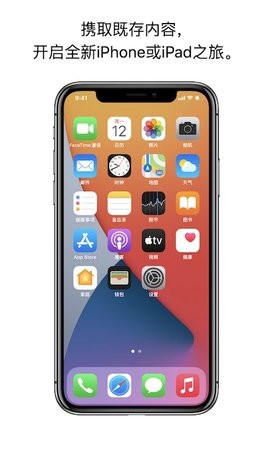
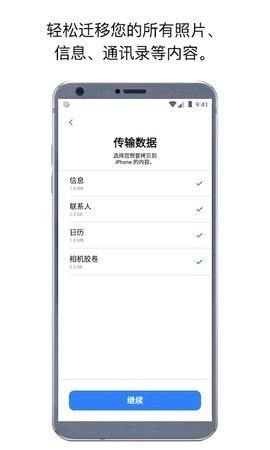

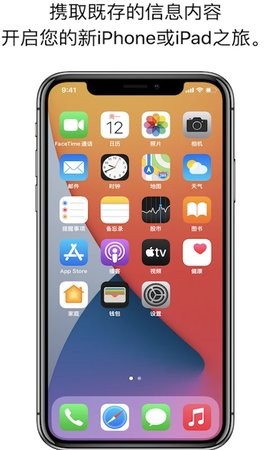
转移到ios app(Move to iOS)是由苹果公司官方打造的一款数据迁移软件,其主要应用于安卓手机转ios。其内的所有设计均以简单便利为宗旨,其中也包括转移到 iOS 的设计。使用“转移到 iOS” App,只需几个步骤,您就可以从安卓设备自动安全地迁移内容。从安卓设备转移前,您无需将内容存储到其他地方。
转移到ios安卓应用是一款安卓转ios的手机数据转移软件,软件专门为安卓系统和ios系统准备的,可以互相的转换数据,只需要连接同一个WiFi就可与进行操作,过程很简单,选择好以后,就可以静静地等待,有了这款软件,再也不用担心会丢失数据,换手机再也不用麻烦别人。
整体转移只需几步,你便可以将你的内容自动并安全的从你的安卓设备上移动。
不再需要保存你的所有内容并手动移动,因为转移到ios将会为你移动下列内容。
联系方式,消息历史记录,相机的照片和视频,网络书签,邮件帐户,日历。
1.开始之前
在安卓设备上,确保 Wi-Fi 已开启。
将新 iOS 设备和安卓设备插入电源。
确保新 iOS 设备上有足够的储存空间来储存要转移的内容,包括外部 Micro SD 卡上的内容。
如果想要转移 Chrome 书签,请将安卓设备上的 Chrome 更新至最新版本。
2.步骤1:下载软件通过下方链接下载软件,所有运行 Android 4.0 及更新版本的手机和平板电脑都支持这款 app。
3.步骤2:新 iOS设备激活时进行数据迁移
在“设置“里面按顺序找到“通用”,“还原”,”抹掉所有内容和设置”。
如果不想抹掉 iOS 设备上的数据,则需要手动去备份数据。
新 iOS设备进行激活流程时,行进到“APP与数据”步骤,点击“从安卓设备转移数据”。
如果你不小心已经跳过了这个步骤,那很遗憾的告诉你,给手机来个投胎转世吧,哈哈哈~~。
4.步骤 3:打开“转移到 iOS”App
在安卓设备上,打开“转移到 iOS”App 并点击“继续”。阅读显示的条款和条件。点击“同意”以继续,然后点击“查找代码”屏幕右上角的“下一步”。
5.步骤4:通过代码进行设备链接
在 iOS 设备上,点击“从安卓设备转移数据”屏幕上的“继续”。然后等待十位或六位数字的代码出现。如果安卓设备显示“您的互联网连接信号弱”的警告,可以忽略这条警告。
在安卓设备上输入代码。然后等待“传输数据”屏幕出现。
6.步骤5:选择内容并进行传输
在安卓设备上,选择想要转移的内容并点击“下一步”。然后将两台设备放在一旁不动,直到 iOS 设备上显示的载入条完成。即使安卓设备显示已完成,也须等待 iOS 设备显示完成。整个转移过程可能需要一段时间,具体取决于转移的内容量。
可转移的内容:通讯录.信息历史记录.相机照片和视频.Web 书签.邮件帐户和日历。某些在 Google Play 和 App Store 上均提供的免费 App 也会转移。转移完成之后,可以从 App Store 下载任何匹配的App。
7.步骤 6:完成传输
iOS 设备上的传输进度条完成后,请点击安卓设备上的“完成”。然后点击 iOS 设备上的“继续”并按照屏幕上的步骤完成 iOS 设备的设置。
确保所有内容已转移完毕,音乐.图书和 PDF 需要手动进行备份转移。
如果需要获取之前安装在您安卓设备上的 App,可以在 iOS 设备的 App Store应用商店下载这些 app。
转移到ios怎么连接不到iphone?无法迁移怎么办?
一、iPhone上激活到【应用与数据】时,选择【从安卓设备转移数据】。
二、如果你已经跳过了这个步骤,可以选择【设置】-【通用】-【还原】-【抹掉所有内容和设置】,可以重新回到上面的设置。
三、软件需要安卓4.0以上的版本才能使用。
转移到iOSapp传输中断怎么解决?
原因是下载转移到iOS版本错误。具体的步骤:
1、在iPhone上激活到【应用与数据】时,选择【从安卓设备转移数据】。
2、如果你已经跳过了这个步骤,可以选择【设置问】-【通用】-【还原】-【抹掉所有内容和设置】,可以重新回到上面的设置。
3、软件需要安卓4.0以上的版本才能使用进入苹果官网,下载【转移到iOS】,安版装到安卓手机上。
4、安装完成后,打开转移到iOS,点击【继续】。
5、阅读条款与条件,点击右下角的【同意】。
6、在【查找代码权】处,点击【下—步】。
7、这时候在iPhone上会出现十位代码,在安卓手机上输入这十位代码。
8、在安卓手机上选择要传输的内容,等待传输完成即可。
v3.5.0版本
数据传输更流畅
本更新提供重要改进,包括:
- 数据传输至 iOS 设备的速度更快
- 改进了 Wi-Fi 兼容性
- 为 Android 12 提供支持
Copyright © 2021-2023 斯凯资源网(mrpyx.cn).All Rights Reserved